Питање
Проблем: Како да поправите БСОД грешку Срттраил.ткт у оперативном систему Виндовс 10?
Здраво. Не могу да покренем рачунар након надоградње на Виндовс 10! Када укључим уређај, он се учитава неко време, а онда изненада прелази у БСОД режим и приказује грешку МАЦХИНЕ_ЦХЕЦК_ЕКСЦЕПТИОН. Понекад поновно покретање помаже, али углавном се поново нађем на екрану са грешком, говорећи да постоји неки проблем са Срттраил.ткт. Како да поправим свој рачунар?
Решен одговор
Срттраил.ткт БСОД грешка (позната и као МАЦХИНЕ_ЦХЕЦК_ЕКСЦЕПТИОН БСОД грешка) у оперативном систему Виндовс 10 је критичан системски квар који вас шаље у БСОД режим чак и пре него што поново покренете рачунар. Ова грешка може неочекивано да прекине ваш рад када је систем већ учитан и покренут. Замислите да се ово дешава када радите на неком важном пројекту. Ово искуство може озбиљно да утиче на свакодневне рачунарске задатке сваког корисника, па је важно да поправите БСОД Срттраил.ткт што је пре могуће.
У суштини, Срттраил.ткт БСОД грешка на Виндовс 10 обавештава о неуспешној аутоматској поправци система и омогућава кориснику да бира између две опције: напредна поправка и искључивање система. Напредна поправка би требало да помогне корисницима да дођу до безбедног режима и да реше проблем. Нажалост, већина жртава овог проблема није у могућности да дође, и уместо тога се заглави у бесконачној петљи поновног покретања.
Поред тога, урадили смо неко истраживање о Срттраил.ткт БСОД грешци на Виндовс 10 и открили да се многи корисници жале на овај проблем на различитим форумима. Једна особа је тврдила да је ова порука о грешци почела да се појављује након промене графичке картице ГТКС 1050ти која корисника шаље у одељак за аутоматску поправку.[1]
БСОД грешка Срттраил.ткт може бити узрокована оштећеним софтвером инсталираним на рачунару. Поред тога, то може бити повезано са хардверским проблемима[2], као што је некомпатибилна имплементација хардвера или преоптерећење напајања. У сваком случају, требало би да извршите проверу рачунара са неким поузданим софтвером за поправку да бисте били сигурни да ови проблеми не узрокују БСОД.[3]
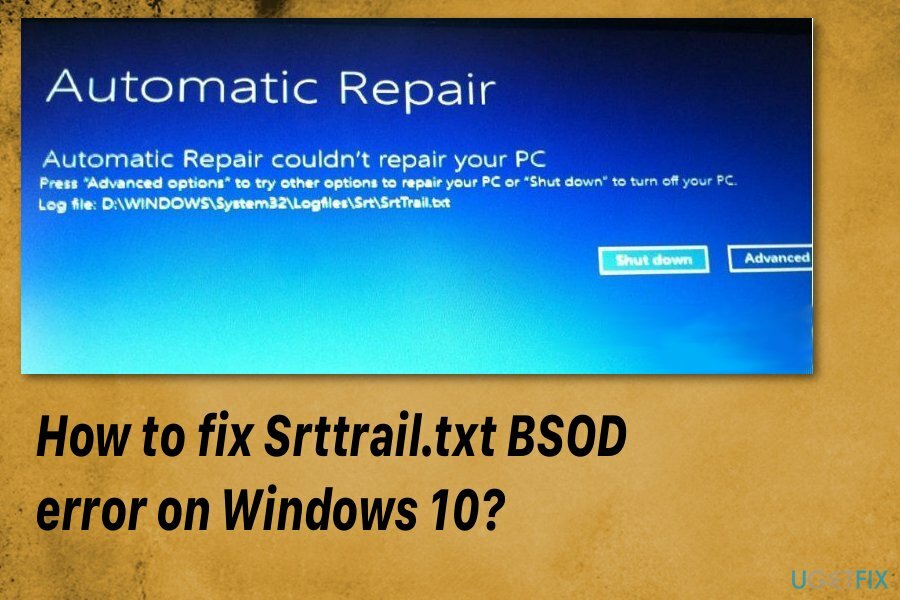
Коначно, грешка МАЦХИНЕ_ЦХЕЦК_ЕКСЦЕПТИОН БСОД може бити повезана са верзијом ажурирања за Виндовс 10 од 1809. Много је људи који наиђу на проблеме након преузимања овог ажурирања. Међутим, Мицрософт је спреман да се побрине за ове проблеме са својом најновијом закрпом.[4]
Укратко, БСОД грешка Срттраил.ткт може бити повезана са овим проблемима:
- Оштећен софтвер;
- Проблеми са хардвером;
- Виндовс 10 ажурирање;
- Инфекција малвером.[5]
Срећом, постоји начин да се прекине овај циклус. Као што смо већ поменули, аутоматски услужни програми треба да се постарају за исправку грешке Срттраил.ткт. Међутим, ако не можете да приступите радној површини и не можете да покренете софтвер за откривање грешака да ради, требало би да пратите упутства за ручну поправку која су наведена у наставку.
Како да поправите Срттраил.ткт БСОД грешку на Виндовс-у
Да бисте поправили оштећени систем, морате купити лиценцирану верзију Реимаге Реимаге.
Нема сумње да би требало да проверите свој рачунар помоћу софтвера за поправку рачунара пре него што пређете на друге методе. За то препоручујемо коришћење РеимагеМац машина за прање веша Кс9 или други реномирани софтвер за поправку по вашем избору. Ако не пронађе проблеме, користите методе представљене у наставку да бисте се решили БСОД грешке Срттраил.ткт.
Решите проблем тако што ћете приступити Виндовс окружењу за опоравак
Да бисте поправили оштећени систем, морате купити лиценцирану верзију Реимаге Реимаге.
Пре него што почнете са поправком БСОД грешке Срттраил.ткт, требало би да вас упозоримо да направите резервну копију података вашег тренутног рачунара само ради безбедности ваших личних датотека. Да бисте отклонили ову грешку, мораћете да извршите враћање система у претходно стање, тако да треба да будете спремни на могући губитак података. Прво, покушајте да приступите Виндовс окружењу за опоравак (Виндовс РЕ):
- Притисните ВинКеи и Икс истовремено;
- У менију Брза веза изаберите Искључити или Одјава опција;
- Притисните-задржите Смена и кликните Поново покренути;
- Иди на Решавање проблема;
У окружењу за опоравак оперативног система Виндовс (Виндовс РЕ):
- Од Решавање проблема панел изабрати Напредно Опције;
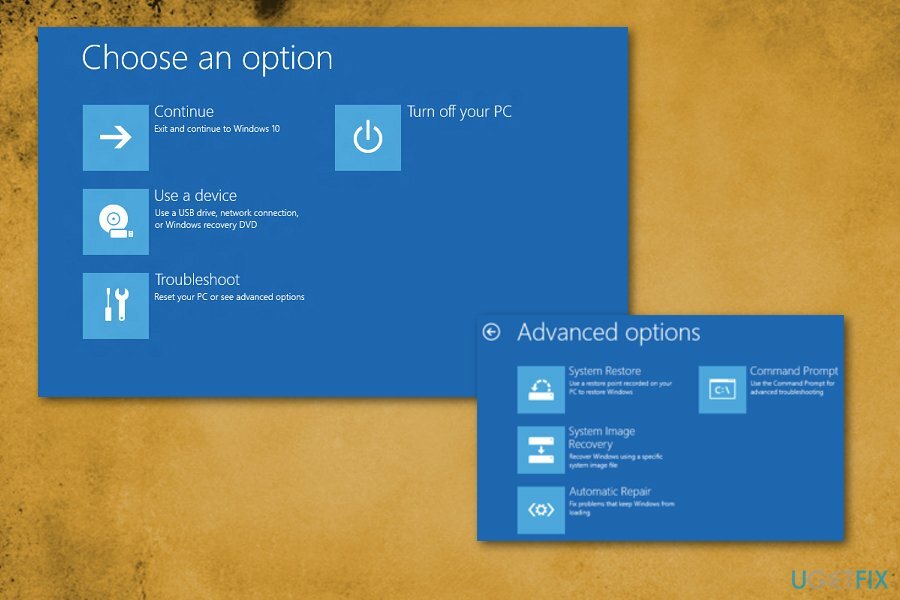
- У новом прозору пронађите Систем Ресторе функција;
- Унесите администраторске акредитиве ако је потребно;
- У новом прозору кликните Следећи ако сте претходно вратили свој систем или Изаберите другу тачку враћања опција ако то радите први пут;
- Кликните Следећи;
- У новом прозору изаберите тачку на коју желите да вратите свој Виндовс и прегледајте које ће промене бити унете;
- Кликните Близу;
- Покрените враћање система кликом Следећи.
Користите командну линију из менија Виндовс 10 Боот Оптионс
Да бисте поправили оштећени систем, морате купити лиценцирану верзију Реимаге Реимаге.
- Изабери Решавање проблема>Напредне опције као што је раније;
- Изаберите Командна линија са листе опција;
- Када се појави прозор, унесите следеће редове и притисните Ентер сваки пут;
боотрец.еке /ребуилдбцд
боотрец.еке /фикмбр
боотрец.еке /фикбоот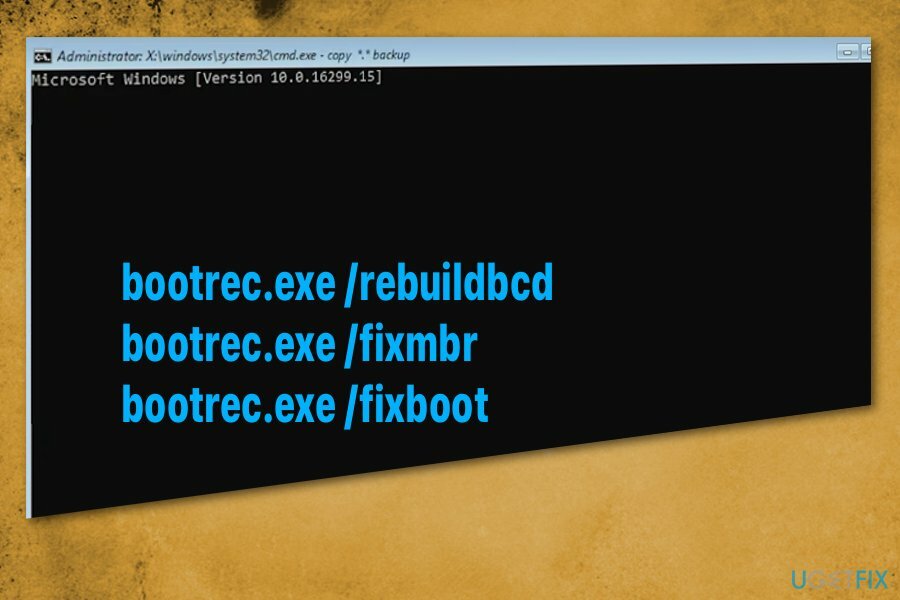
- Морате знати слова ваших дискова за следећи корак. Ентер следеће редове користећи слова диск јединице вашег рачунара
цхкдск /р ц:
цхкдск /р д: - Поново покренути уређај и проверите да ли је проблем решен.
Опоравите уређај помоћу командне линије и направите резервну копију
Да бисте поправили оштећени систем, морате купити лиценцирану верзију Реимаге Реимаге.
- Лоцате то Напредне опције;
- Изабери Командна линија;
- Изаберите свој налог;
- Унесите лозинку или само изаберите Настави;
- Када се појави прозор откуцајте Ц: и притисните Ентер;
- Тип цд ц:\\виндовс\\систем32\\цонфиг\\ и притисните Ентер;
- Тип мд бацкуп и онда Ентер;
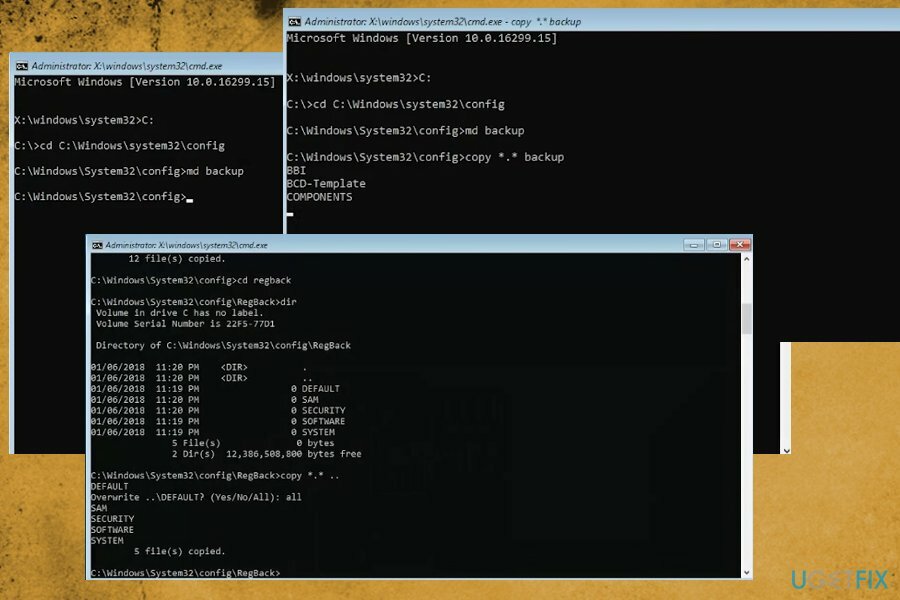
- Онда Копирајте *.* резервну копију и Ентер;
- Тип мд бацкуп1п и притисните Ентер;
- Онда Копирај *.* резервну копију1 и Ентер;
- Тип цд регбацк и Ентер;
- Тип дир и Ентер;
- Копирај *.*.. и Ентер;
- Све и онда Ентер;
- Тип Изађи и онда Ентер;
- Притисните Настави да искључите рачунар и примените промене;
- Проблем би требало да се реши.
Користите командну линију и безбедни режим са умрежавањем
Да бисте поправили оштећени систем, морате купити лиценцирану верзију Реимаге Реимаге.
- Покрените рачунар и сачекајте Опције покретања мени за покретање.
- Када се појави, изаберите Решавање проблема и онда Напредне опције.
- Када се појави нова страница, изаберите Подешавања покретања.
- Након тога, одлучите се за Поново покренути и изаберите опцију која захтева „Омогући безбедни режим са умрежавањем“
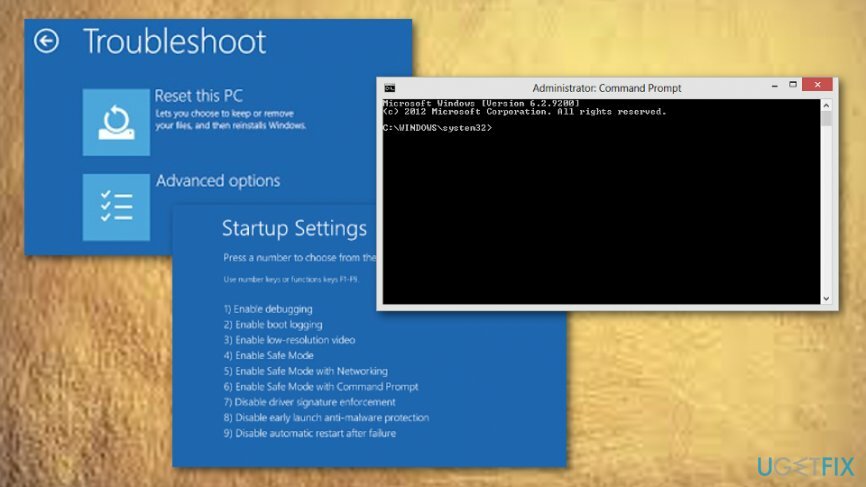
- Преузмите сва ажурирања проблематичног драјвера.
- Након тога, лоцирајте Командна линија и изаберите да Покрени као администратор.
- Унесите ову команду
ДИСМ /Онлине /Цлеануп-Имаге /РестореХеалтх у црне прозоре и ударио Ентер. Поново покрените рачунар и инсталирајте драјвер који сте тренутно преузели.
Избришите датотеку Срттраил.ткт
Да бисте поправили оштећени систем, морате купити лиценцирану верзију Реимаге Реимаге.
- Приступ Безбедни режим са умрежавања и Командна линија како је горе објашњено.
- Укуцајте следеће команде, притиском на Ентер после сваког:
Ц:
цд ВиндовсСистем32ЛогФилесСрт
СртТраил.ткт - Биће вам приказана следећа грешка:
Критична датотека за покретање система ц: виндовссистем32дриверсвсоцк.сис је оштећена
- Још једном унесите следеће команде, притиском на Ентер после сваког:
цд ц: виндовссистем32 драјвери
дел всоцк.сис - Поново покренути ваш рачунар.
Ресетујте рачунар за исправку БСОД грешке Срттраил.ткт
Да бисте поправили оштећени систем, морате купити лиценцирану верзију Реимаге Реимаге.
Постоји још један метод за поправљање БСОД грешке Срттраил.ткт на Виндовс 10. Овај метод такође почиње са Решавањем проблема, али морате да ресетујете уређај.
- Иди на Решавање проблема опет;
- Изабери Ресетујте овај рачунар;
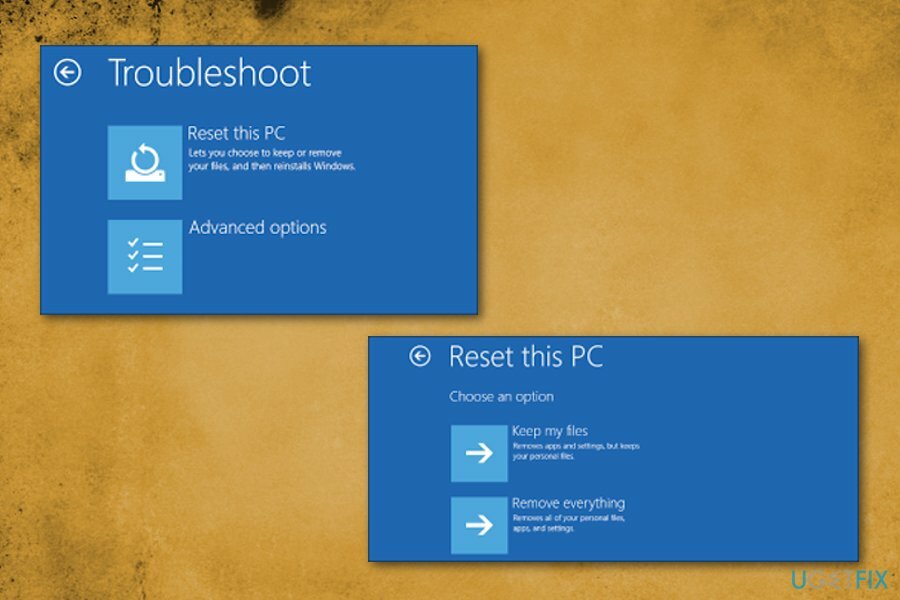
- Изаберите шта желите да урадите са својим датотекама;
- Унесите лозинку или изаберите Настави;
- Притисните Ресетовати;
- Сачекајте да се Виндовс 10 ресетује.
Деактивирајте функцију аутоматске поправке при покретању
Да бисте поправили оштећени систем, морате купити лиценцирану верзију Реимаге Реимаге.
- Унесите Боот Мену када се рачунар поново покрене.
- Изаберите Решавање проблема –> Напредне опције.
- Изабери Командна линија из менија.
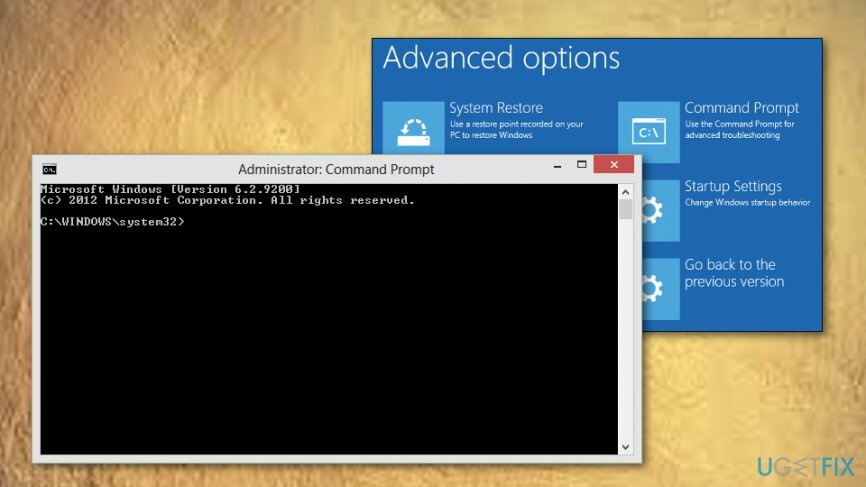
- Укуцати:
бцдедит/сет {дефаулт} рецовериенаблед Бр. Кликните Ентер и покрените Виндовс.
Потражите оштећене кључеве регистратора
Да бисте поправили оштећени систем, морате купити лиценцирану верзију Реимаге Реимаге.
Ако вам доле наведене методе нису дале задовољавајуће резултате и Срттраил.ткт БСОД грешка на Виндовс 10 грешци и даље остаје на вашем систему, можете покушати следеће кораке:
- Унесите Боот Мену и одлучити се за Командна линија.
- Откуцајте ову команду у оквир за дијалог: копија ц: виндовссистем32цонфигРегБацк* ц: виндовссистем32цонфиг.
- Хит Ентер и поново покрените систем.
Скенирајте свој систем на малвер
Да бисте поправили оштећени систем, морате купити лиценцирану верзију Реимаге Реимаге.
Када успете да нормално приступите свом уређају, требало би да одмах извршите потпуно скенирање система помоћу софтвера за заштиту од малвера. На располагању је много добрих опција независних произвођача, иако можете користити и уграђени Виндовс заштитник да бисте били сигурни да на уређају нема злонамерних програма.
- Укуцати Безбедност у Виндовс претрагу и изаберите Виндовс безбедност.
- Пицк Заштита од вируса и претњи.
- Ићи за Опције скенирања.
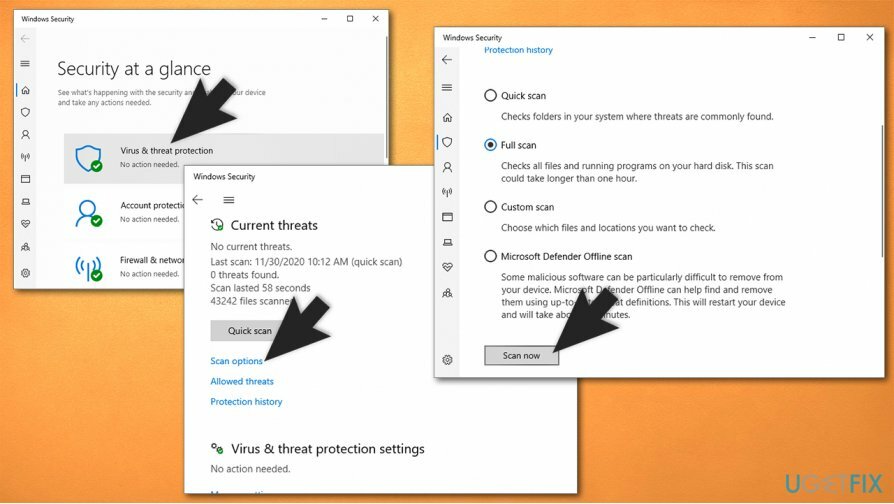
- Пицк Комплетно скенирање а затим изаберите Скенирај сада.
Додатни савети за исправљање грешке Срттраил.ткт
Да бисте поправили оштећени систем, морате купити лиценцирану верзију Реимаге Реимаге.
Као што је раније поменуто, грешка Срттраил.ткт може бити повезана са хардверским проблемима. Стога би вам неки од савета који се односе на хардвер могли помоћи да се решите проблема заувек.
- Ако користите лаптоп, искључите га и потпуно уклоните батерију. Сачекајте неколико минута, поново га инертирајте и покушајте да проверите да ли проблем и даље постоји.
- Искључите све УСБ уређаје са ваше машине (нпр. штампач, камеру, итд.) и поново покрените уређај.
- Ентер БИОС (ово обично укључује нежељену пошту Ф2, ДЕЛ, Бацкспаце, или неко друго дугме током покретања система – зависи од произвођача матичне плоче) и идите на Боот одељак. Уверите се да је приоритет покретања подешен на партицију на којој је инсталиран Виндовс (Ц: подразумевано).
- Поново повежите свој РАМ штапови – будите опрезни када их вадите, јер постоји прекидач који их учвршћује на једном месту. Требало би да га одвојите пре него што покушате да поново повежете РАМ.
Поново инсталирајте Виндовс
Да бисте поправили оштећени систем, морате купити лиценцирану верзију Реимаге Реимаге.
Ако вам ниједан од горе наведених корака није помогао и ако сте сигурни да ваш хардвер није оштећен, можете потпуно поново инсталирати Виндовс. Постоји неколико начина како да задржите своје личне датотеке у процесу. Ако желите детаљан водич, погледајте наш “Како поново инсталирати Виндовс 10 без губитка датотека?” чланак. Такође можете испробати неколико других опција које ће вам помоћи ресетујте Виндовс на фабричка подешавања.
Аутоматски поправите своје грешке
тим угетфик.цом покушава да да све од себе да помогне корисницима да пронађу најбоља решења за отклањање својих грешака. Ако не желите да се борите са техникама ручне поправке, користите аутоматски софтвер. Сви препоручени производи су тестирани и одобрени од стране наших професионалаца. Алати које можете користити да поправите своју грешку су наведени у наставку:
Понуда
урадите то сада!
Преузмите поправкуСрећа
Гаранција
урадите то сада!
Преузмите поправкуСрећа
Гаранција
Ако нисте успели да поправите грешку користећи Реимаге, обратите се нашем тиму за подршку за помоћ. Молимо вас да нам кажете све детаље за које мислите да бисмо требали да знамо о вашем проблему.
Овај патентирани процес поправке користи базу података од 25 милиона компоненти које могу заменити било коју оштећену или недостајућу датотеку на рачунару корисника.
Да бисте поправили оштећени систем, морате купити лиценцирану верзију Реимаге алат за уклањање злонамерног софтвера.

Да бисте остали потпуно анонимни и спречили ИСП и владе од шпијунирања на теби, требало би да запослиш Приватни приступ интернету ВПН. Омогућиће вам да се повежете на интернет док сте потпуно анонимни тако што ћете шифровати све информације, спречити трагаче, рекламе, као и злонамерни садржај. Оно што је најважније, зауставићете незаконите надзорне активности које НСА и друге владине институције обављају иза ваших леђа.
Непредвиђене околности могу се десити у било ком тренутку током коришћења рачунара: може се искључити због нестанка струје, а Плави екран смрти (БСоД) може да се појави, или насумична ажурирања Виндовс-а могу да се деси на машини када сте отишли на неколико минута. Као резултат тога, ваш школски рад, важни документи и други подаци могу бити изгубљени. До опоравити се изгубљене датотеке, можете користити Дата Рецовери Про – претражује копије датотека које су још увек доступне на вашем чврстом диску и брзо их преузима.